როგორ გავაკეთოთ სარეზერვო ასლი iPhone 7-ზე. სარეზერვო ასლი Icloud-ზე. სარეზერვო ასლი iTunes-ზე
გადაიტანეთ მონაცემები ძველი iOS მოწყობილობიდან ახალი iPhoneან iPad არ არის რთული, განსაკუთრებით მაშინ, როდესაც არის სარეზერვო ასლი ღრუბლოვანი საცავი iCloud. თუმცა, ამ პროცესს შეიძლება საკმაოდ დიდი დრო დასჭირდეს. დიდი დრო. ამ მასალაში ჩვენ გეტყვით, თუ როგორ უნდა გადაიტანოთ მონაცემები რაც შეიძლება სწრაფად, რათა შემდგომში საერთოდ არ დაგჭირდეთ რაიმე ძალისხმევა სისტემის დასაყენებლად.
მოდით, მოვახდინოთ სიტუაციის სიმულაცია, რომელშიც, მაგალითად, გსურთ თქვენი ძველი iPhone 4s ან 5 გაცვალოთ ახალ iPhone 7 ან iPhone 7 Plus-ში და გადაიტანოთ მასზე თქვენი ყველა მონაცემი.
1. მიმდინარე firmware
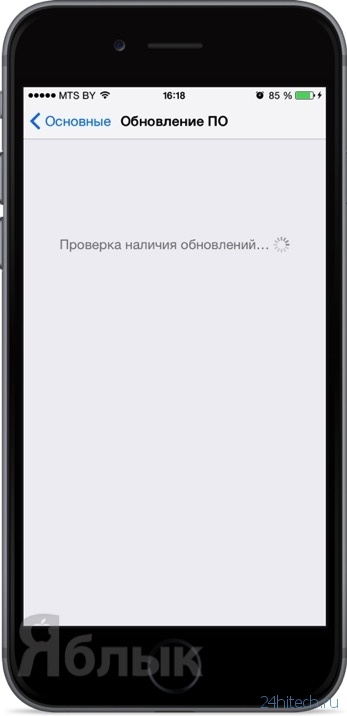
დასაწყისისთვის, რეკომენდირებულია ყველაზე მეტი ინსტალაცია უახლესი ვერსია firmware თქვენი ძველი iOS მოწყობილობისთვის. იმისათვის, რომ აბსოლუტურად ყველა მონაცემი და პარამეტრი მთლიანად გადავიდეს ძველიდან ახალი გაჯეტი, ორივე მოწყობილობას უნდა ჰქონდეს იდენტური პროგრამული უზრუნველყოფა(იდეალურად ბოლო iOS ვერსია). Ჩეკი დაინსტალირებული ვერსიაპროგრამული უზრუნველყოფის ნახვა შეგიძლიათ ბილიკზე პარამეტრები -> ზოგადი -> ამ მოწყობილობის შესახებ -> ვერსია.
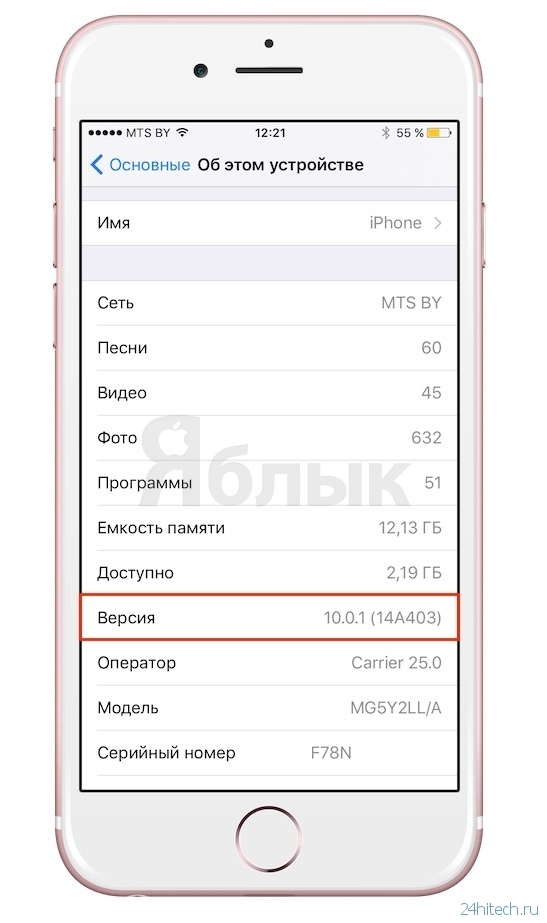
2. შექმენით სარეზერვო ასლი
დაკავშირება ძველი iPhoneან ნებისმიერი სხვა iOS გაჯეტი Mac-ზე ან PC-ზე და გაუშვით iTunes (ამ გვერდზე შეგიძლიათ ჩამოტვირთოთ iTunes თქვენი კომპიუტერისთვის). გადადით ჩანართზე დაკავშირებული გაჯეტით და მარცხნივ გვერდითი მენიუ"პარამეტრები" აირჩიეთ "Browse" მენიუ. iTunes-ის საშუალებით სარეზერვო ასლების შესაქმნელად ორი გზა არსებობს: iCloud-ში ან პირდაპირ თქვენს კომპიუტერში. გამოიყენეთ მეორე ვარიანტი, რადგან ადგილობრივი ასლიეს კეთდება ბევრჯერ უფრო სწრაფად, ვიდრე ინტერნეტის გამოყენებით.
პროცედურა ასეთია:
1 . აირჩიეთ სარეზერვო მეთოდი " ეს კომპიუტერი».
2 . დააწკაპუნეთ " შექმენით ასლი ახლა".
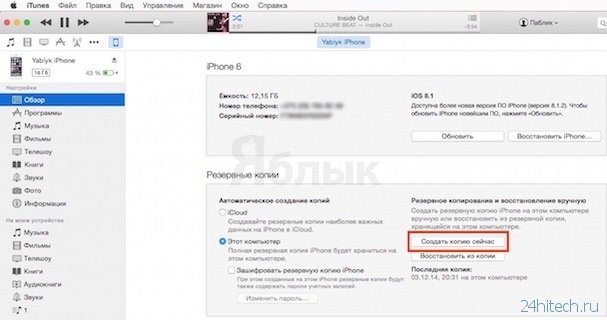
3 . დაელოდეთ სარეზერვო ასლის დასრულებას.
3. მონაცემთა აღდგენა
ახალი მოწყობილობის შეძენისთანავე ჩართეთ იგი და დაუკავშირეთ თქვენს კომპიუტერს ან Mac-ს. გაუშვით iTunes, რომელიც მოგთხოვთ დააყენოთ თქვენი iPhone როგორც ახალი ან აღადგინოთ iCloud ასლებიან iTunes. აირჩიეთ " აღდგენა iTunes ასლიდან» და აირჩიეთ უახლესი შესაბამისი სარეზერვო ასლიშექმნილი კომპიუტერზე.
ერთხელ და შემდეგ თქვენი Apple ID შესვლისა და პაროლის შეყვანის შემდეგ გადატვირთეთ iPhone, საკმარისია დააყენოთ Touch ID, რადგან თითის ანაბეჭდის მონაცემები არ გადადის არცერთ სერვერზე ან მოწყობილობიდან მოწყობილობაზე და მკაცრად ინახება ერთ გაჯეტზე.
- როგორ აღვადგინოთ კონტაქტები და სხვა ინფორმაცია iPhone-ზე iTunes ან iCloud-ზე სარეზერვო ასლის გარეშე.
- iCloud-ის სარეზერვო და iCloud Drive, რა არის განსხვავება?
- როგორ წავშალოთ iCloud-ში შენახული სარეზერვო ასლები?
რა უნდა გააკეთოს ძველ iPhone-თან
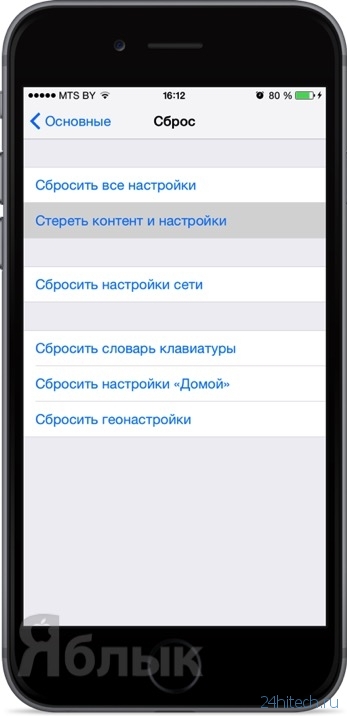
არსებობს ორი ვარიანტი - ან გააგრძელე მისი გამოყენება ან გაყიდე. მეორე შემთხვევაში ყველაზე მეტად მარტივი გზით სრული გაწმენდამოწყობილობა დაბრუნდება ქარხნულ პარამეტრებზე:
1 . გამორთეთ Find My iPhone iCloud-ის პარამეტრებში თქვენს iOS მოწყობილობაზე შემდეგი ბილიკის გამოყენებით: პარამეტრები -> iCloud -> იპოვნეთ iPhone.
2 . Წადი პარამეტრები → ძირითადი → გადატვირთვა → წაშალეთ კონტენტი და პარამეტრები. firmware დაბრუნდება ქარხნულ პარამეტრებზე, წაიშლება მთელი კონტენტი და გაითიშება აქტივაციის დაბლოკვის ფუნქცია.
yablyk-ის მასალებზე დაყრდნობით
დანართი D
უსაფრთხოება, ოპერაცია და მხარდაჭერა
სარეზერვო iPhone
თქვენი iPhone-ის სარეზერვო ასლის ავტომატურად შესაქმნელად, შეგიძლიათ გამოიყენოთ iCloud ან
iTunes. თუ აირჩევთ სარეზერვო ასლის შექმნას iCloud-ის გამოყენებით, iTunes პროგრამა
შესრულება შეუძლებელია ავტომატური შექმნასარეზერვო ასლები თქვენს კომპიუტერში. თუმცა,
თქვენ შეგიძლიათ გამოიყენოთ iTunes მათი ხელით შესაქმნელად. სარეზერვო ასლები გადადის
ავტორი Wi-Fi ქსელები iCloud-დან iPhone-მდე დღეში ერთხელ, სანამ მოწყობილობა დაკავშირებულია
დენის წყაროსთან და ჩაკეტილი. ბოლო სარეზერვო ასლის თარიღი და დრო
ჩამოთვლილია შენახვისა და ასლების ეკრანის ბოლოში.
iCloud ქმნის სარეზერვო ასლს:
შეძენილი მუსიკა, ფილმები, სატელევიზიო შოუები, პროგრამები და წიგნები;
ფოტოები და ვიდეოები Camera Roll ალბომიდან;
iPhone პარამეტრები;
პროგრამის მონაცემები;
ძირითადი ეკრანების, საქაღალდეების და პროგრამის ლოკაციების დიზაინი;
შეტყობინებები (iMessage, SMS და MMS);
ზარის მელოდიები.
Შენიშვნა.
შეძენილი კონტენტის სარეზერვო ასლი არ არის ხელმისაწვდომი
ყველა რეგიონი.
ჩართეთ iCloud სარეზერვო ასლი.გადადით პარამეტრები > iCloud და შედით სისტემაში
სისტემაში თქვენი Apple ID და პაროლის გამოყენებით (საჭიროების შემთხვევაში). აირჩიეთ
"Storage & Copies" და ჩართეთ "Copy to iCloud" ვარიანტი. ჩართოთ
სარეზერვო ასლი iTunes-ში, აირჩიეთ ფაილი > მოწყობილობები > სარეზერვო ასლი.
დაუყოვნებელი სარეზერვო.გადადით პარამეტრები > iCloud >
"შენახვა და ასლები", შემდეგ დააჭირეთ "ასლის შექმნა".
სარეზერვო დაშიფვრა. iCloud-ის სარეზერვო ასლები ავტომატურად დაშიფრულია.
ამის წყალობით, თქვენი მონაცემები დაცულია არაავტორიზებული წვდომისგან, როგორც დროს
გადაცემა მოწყობილობებს შორის და iCloud-ში შენახვის დროს. თუ სარეზერვო
ასლი გამოიყენება iTunes-ის მიერ, აირჩიეთ "Encrypt Backup" iPhone-ის ასლი»
მოწყობილობის დათვალიერების პანელში iTunes-ში.
სარეზერვო მენეჯმენტი.გადადით პარამეტრები > iCloud > საცავი
და დააკოპირეთ", შემდეგ დააჭირეთ "შენახვას". დააწკაპუნეთ თქვენი iPhone-ის სახელზე. Შენ შეგიძლია აირჩიო
რომელი პროგრამებისთვის შეიქმნას სარეზერვო ასლები iCloud-ში, ასევე წაშალოს არსებული
სარეზერვო ასლები. IN iTunes ასლებიშეიძლება წაიშალოს პროგრამის პარამეტრებში.
ჩართეთ ან გამორთეთ Camera Roll ალბომის სარეზერვო ასლი.აირჩიეთ
გადადით პარამეტრები > iCloud > საცავი და სარეზერვო ასლები, შემდეგ შეეხეთ შენახვას. დააწკაპუნეთ
თქვენი iPhone-ის სახელი, შემდეგ ჩართეთ ან გამორთეთ ალბომის სარეზერვო ასლი
"კამერის როლი".
იხილეთ მოწყობილობების სია, რომელთა სარეზერვო ასლებიც იქმნება.აირჩიეთ
პარამეტრები > iCloud > საცავი და სარეზერვო ასლები > საცავი.
გამორთეთ iCloud სარეზერვო ასლი.გადადით პარამეტრები > iCloud >
"Storage & Backups", შემდეგ გამორთეთ "Copy to iCloud" ვარიანტი.
მუსიკა, რომელიც არ არის შეძენილი iTunes-ის საშუალებით, არ არის დაცული iCloud-ზე. სარეზერვო ასლისთვის
ამ მასალების კოპირებისა და აღდგენისთვის, თქვენ უნდა გამოიყენოთ iTunes. Სმ.
ტექნოლოგიები ვითარდება და ყოველი განახლებით ოპერატიული სისტემა, მობილურის ჩათვლით, სულ უფრო მეტი ახალი და სასარგებლო შესაძლებლობები ჩნდება.
ამრიგად, მოწყობილობის სარეზერვო ასლის შენახვის სისტემა გახდა მოდური და გახდა განუყოფელი სასარგებლო ნაწილი. დავიწყოთ კითხვით: სად ინახება iPhone ან iPad-ის სარეზერვო ასლი? iPhone, iPad-ის სარეზერვო ასლი ინახება ღრუბლოვანი სერვისი(ღრუბელი) iCloud, რაც თარგმანში ნიშნავს "i" - საკუთრებას Apple კონსოლი, ხოლო „ღრუბელი“ – ღრუბელი.
თითოეულ მომხმარებელს ეძლევა უფასო 5 GB მეხსიერება Apple სერვერები. და, ასევე, შესაძლებელია ამ ღრუბლის გაფართოება, მაგრამ ანაზღაურებად საფუძველზე. ასე რომ, 10 GB დაგიჯდებათ $20 წელიწადში, 20 GB დაგიჯდებათ $40 წელიწადში და 50 GB დაგიჯდებათ $100 წელიწადში. მიუხედავად იმისა, რომ რჩება 5 გიგაბაიტი უფასო, ამიტომ დაამატეთ კიდევ 5 GB. ღრუბლოვანი მეხსიერების გასაზრდელად გადადით პარამეტრებში, გადადით iCloud-ზე და შემდეგ Storage & Backups-ზე. გადართვის შემდეგ დააწკაპუნეთ „შეიძინეთ მეტი სივრცე“ ან „შენახვა და ასლები“ გადადით „მეხსიერების გეგმის შეცვლაზე“.
რატომ გააკეთეთ iPhone-ის სარეზერვო ასლი
iPhone-ის, iPad-ისა და iPod-ის სარეზერვო ასლი კეთდება იმისათვის, რომ შეინახოს მოწყობილობის ყველა მონაცემი იმ შემთხვევაში, თუ შეიძლება მოხდეს სიტუაცია, როდესაც დაკარგავთ თქვენს მონაცემებს. თქვენ უნდა გააკეთოთ სარეზერვო ასლი ჯეილბრეიკის დაყენებამდე ან წაშლამდე! ამ ოპერაციების შემდეგ, ყველა მონაცემი შეიძლება დაიკარგოს! და რეკომენდირებულია თაობიდან თაობას პროგრამული უზრუნველყოფის განახლებამდე. მაგალითად iOS 7-დან .
როგორ გააკეთოთ სარეზერვო iPhone
გადადით პარამეტრები > iCloud > საცავი და სარეზერვო ასლები. "სარეზერვო ასლების" სათაურის ქვეშ ნახავთ "Copy to iCloud" და ჩართვის/გამორთვის ღილაკს. როდესაც ჩართულია, შეგიძლიათ გააკეთოთ სარეზერვო ასლი ორი გზით. პირველი არის პირდაპირ ტელეფონიდან „ასლის შექმნაზე“ დაწკაპუნებით და მეორე ავტომატურად კომპიუტერთან USB-ის საშუალებით დაკავშირებისას ჩართული Wi-Fi-ით.
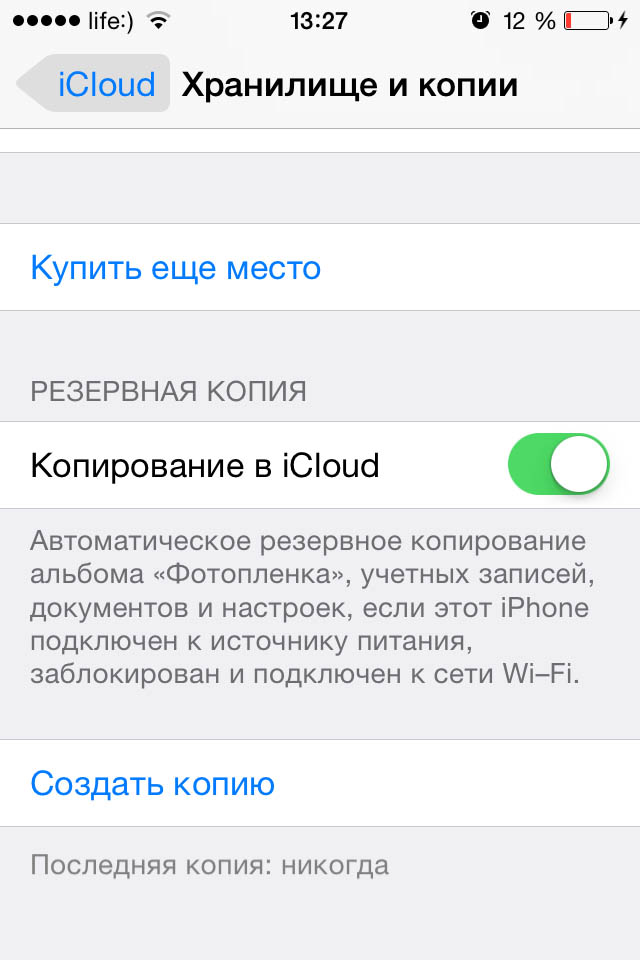
ამ მანიპულაციების შემდეგ დაიწყება სარეზერვო ასლის შექმნა აიფონის კოპირებაან iPad, იმისდა მიხედვით, თუ რას აკეთებთ ამას და თავად მოწყობილობა დაზოგავს ყველაფერს. დაელოდეთ ბოლომდე და მხოლოდ ამის შემდეგ გათიშეთ ინტერნეტი ან USB კაბელი.
მე ასევე გირჩევთ უყუროთ ვიდეოს, თუ როგორ უნდა გააკეთოთ iPhone-ის სარეზერვო ასლი, როგორც, მაგალითად, ჩვეულებრივმა მომხმარებელმა გააკეთა.
